Cómo recuperar recordatorios perdidos en macOS Mojave (08.19.25)
La aplicación Recordatorios es muy útil para informar a los usuarios de las tareas que debe completar y establecer alertas para recordarle las próximas fechas límite o elementos programados en su lista. Por ejemplo, puede crear una lista de artículos comestibles que necesita comprar en el supermercado y establecer una alerta para que no se olvide. O puede crear un itinerario para sus próximas vacaciones completo con listas de atracciones para visitar y personas para comprar recuerdos.
Hay muchas cosas que puede hacer con la aplicación Recordatorios que pueden hacer su vida más organizada y libre de estrés. Lo mejor de esto es que puede llevar sus recordatorios con usted sin importar qué dispositivo Apple esté usando, siempre que inicie sesión con la misma cuenta de iCloud. Todas las entradas en su aplicación Recordatorios se sincronizan a través de su cuenta de iCloud para que no tenga que preocuparse por perderse tareas importantes.
Con el lanzamiento de iOS 13, Apple también ha reinventado la aplicación Recordatorios. Tiene nuevas listas inteligentes automáticas, una barra de herramientas fácil de navegar, integración de Siri y muchas funciones interesantes. Todo lo que necesita hacer es hacer clic en el botón Actualizar ahora cuando abra la aplicación Recordatorios en un dispositivo iOS 13 y siga las instrucciones desde allí. La aplicación recopilará automáticamente sus recordatorios existentes en su cuenta de iCloud y completará la nueva aplicación Recordatorios.
Desafortunadamente, algunos usuarios se quejaron de haber perdido todos los recordatorios en macOS Mojave y otras versiones anteriores de macOS. Al comprobar la nueva aplicación Recordatorios, algunos de los recordatorios de la aplicación anterior parecen desaparecer y no se incluyeron en la nueva versión de la aplicación. También hay usuarios que perdieron totalmente todos sus recordatorios. Todos los recordatorios desaparecieron en Mac y otros dispositivos Apple que están usando.
Según los informes de los usuarios, el problema de los recordatorios en Mac que no funcionan ha comenzado después de que los usuarios actualizaron su dispositivo móvil a iOS 13. Después de la actualización, ya no pueden acceder a las otras entradas en la aplicación anterior y no tienen idea de si se han eliminado o simplemente se han ocultado en algún lugar. Esto puede resultar frustrante, especialmente para las personas que dependen de la aplicación Recordatorios para organizar sus tareas y su vida cotidiana.
Entonces, ¿qué haces cuando tu aplicación Recordatorios no funciona en Mac? A continuación, enumeramos algunos de los pasos que puede seguir para intentar recuperar sus recordatorios anteriores. Restaurar sus recordatorios antiguos es una tarea fácil, pero lo que funciona para algunos puede no funcionar para otros, por lo que la lista a continuación le brinda algunas opciones para probar.
Pero antes de analizar estos pasos, permítanos discuta primero por qué faltan algunos o todos sus recordatorios.
¿Dónde están mis recordatorios en Mojave? 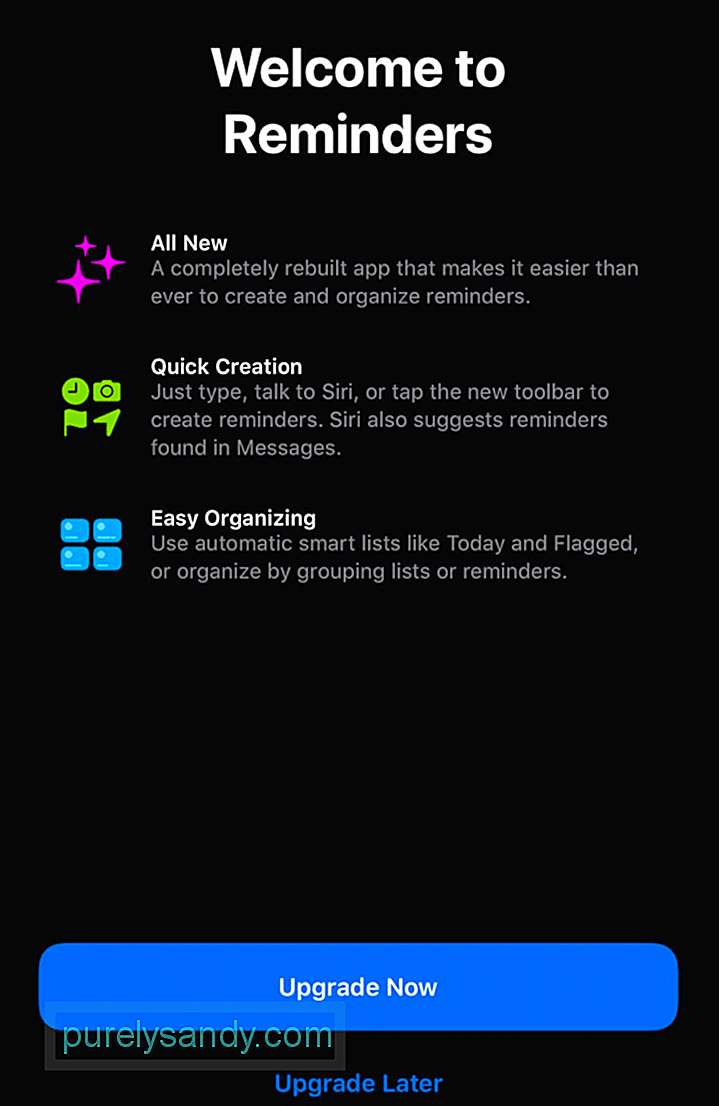 Apple ha dado suficiente advertencia, tanto en su página de Soporte como en el dispositivo móvil que se actualiza a iOS 13, sobre los riesgos de actualizar la aplicación Reminder. Según la página de asistencia:
Apple ha dado suficiente advertencia, tanto en su página de Soporte como en el dispositivo móvil que se actualiza a iOS 13, sobre los riesgos de actualizar la aplicación Reminder. Según la página de asistencia:
"Los recordatorios actualizados no son compatibles con versiones anteriores de iOS y macOS. Si actualizas tus recordatorios en tu iPhone con iOS 13, tu iPad y Mac que usen la misma cuenta de iCloud no podrán acceder a tus recordatorios hasta que iPadOS y macOS 10.15 Catalina estén disponibles ".
Otra versión de este recordatorio para todos aparece cuando actualiza la aplicación en su iPhone, junto con una lista de otros dispositivos que necesita actualizar para poder acceder por completo a su nueva aplicación Recordatorios. Esto significa que una vez que actualice la aplicación Recordatorios en su iPhone, todos los demás dispositivos Apple que no ejecuten el software más reciente no podrán acceder a sus recordatorios.
Los recordatorios de iCloud que ha creado en un dispositivo Apple que ejecuta una versión anterior del software solo serán visibles para otros dispositivos que también ejecuten versiones anteriores de su sistema operativo. Y una vez que actualice el software en ese dispositivo, todos esos recordatorios desaparecerán cuando abra la aplicación Recordatorios. Sin embargo, puede ver sus recordatorios antiguos cuando inicie sesión en iCloud.com en su navegador usando su ID de Apple.
Entonces, si perdió todos los recordatorios en macOS Mojave, probablemente sea porque creó esos recordatorios usando la versión anterior de macOS. Lo único que puede hacer es intentar recuperar esos recordatorios antiguos y agregarlos a su aplicación Recordatorios.
Qué hacer cuando todos los recordatorios desaparecieron en Mac 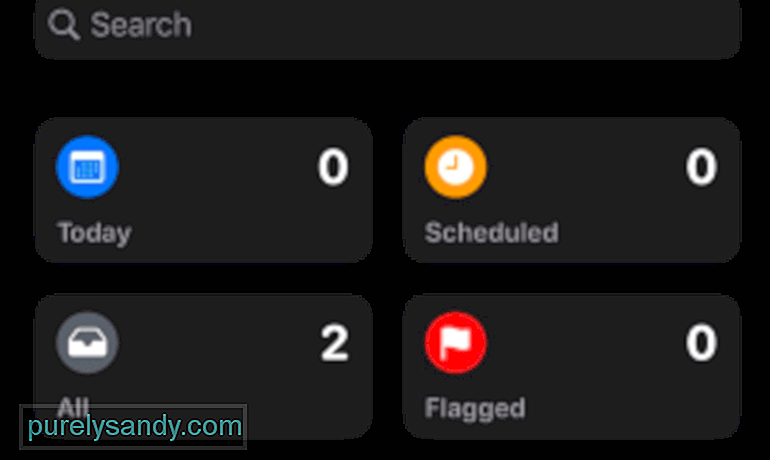 Perder uno o dos recordatorios no es gran cosa porque puede volver a agregarlos fácilmente a la nueva aplicación Recordatorios. Pero si ha perdido la cantidad de recordatorios de una semana o un mes, será estresante, especialmente para las personas que dependen de la aplicación para organizar sus vidas. Pero no pierdas la esperanza. Puede parecer que sus recordatorios se han ido para siempre, pero podrían estar colgados en algún lugar de la nube.
Perder uno o dos recordatorios no es gran cosa porque puede volver a agregarlos fácilmente a la nueva aplicación Recordatorios. Pero si ha perdido la cantidad de recordatorios de una semana o un mes, será estresante, especialmente para las personas que dependen de la aplicación para organizar sus vidas. Pero no pierdas la esperanza. Puede parecer que sus recordatorios se han ido para siempre, pero podrían estar colgados en algún lugar de la nube.
Antes de intentar recuperar sus recordatorios anteriores, asegúrese de hacer algunas tareas domésticas primero para evitar problemas.
- Limpie su sistema con una herramienta de limpieza de Mac como Outbyte MacRepair para deshacerse de los molestos archivos basura.
- Elimine las aplicaciones y los archivos antiguos que ya no necesita arrastrándolos a la papelera.
- Instale todas las actualizaciones necesarias del sistema y de la aplicación.
- Reinicie su Mac.
Una vez que su Mac esté lista, puede intentar cualquiera de los siguientes métodos de recuperación a continuación.
Método 1: Restaure sus recordatorios usando iCloud.La forma más fácil de recuperar todos sus recordatorios es restaurándolos en su cuenta de iCloud. Como mencionó Apple, debería poder acceder a todos sus recordatorios antiguos cuando inicie sesión en su cuenta de iCloud en su navegador. Siga los pasos a continuación para hacer esto:
Tenga en cuenta que restaurar sus Recordatorios también puede hacer que restaure su Calendario, por lo que debe primero haga una copia de seguridad de su calendario actual. O puede configurar una cuenta de Google en su Mac y copiar todos los eventos de su calendario a su cuenta de Google.
Desafortunadamente, este método no funciona para todos. Varios usuarios informaron que no pueden acceder a sus recordatorios antiguos en su cuenta de iCloud. Si este es el caso, puede probar los otros métodos a continuación.
Método # 2: Acceda a sus recordatorios antiguos usando dispositivos que ejecutan software anterior.Si tiene otros dispositivos que ejecutan software más antiguo y usan el mismo ID de Apple, Existe una gran posibilidad de que sus antiguos recordatorios todavía estén allí. Lo que puede hacer es exportar los recordatorios y subirlos a la nueva aplicación Recordatorios. Para hacer esto:
El archivo exportado estará en formato ICS y contendrá todas sus listas, tareas pendientes y otros recordatorios que haya agregado anteriormente y que nunca haya eliminado cuando haya terminado. El formato ICS es compatible con Apple, Google y Microsoft.
Método n. ° 3: utilice un simulador de terceros.Si no puede acceder a sus recordatorios antiguos en su cuenta de iCloud o si no tiene otro dispositivo Apple con una versión anterior de iOS, su última opción sería usar un simulador, como el simulador de Xcode, y ejecutar un dispositivo iOS. Puede ejecutar la versión anterior de la aplicación Recordatorios usando el simulador, iniciar sesión con su ID de Apple y acceder a todos sus recordatorios eliminados. Luego, puede copiar estos recordatorios de la antigua aplicación Recordatorios a su Mac. Sin embargo, tenga en cuenta que el uso de simuladores puede requerir un poco de conocimiento técnico, ya que es una herramienta que utilizan los desarrolladores para probar sus aplicaciones.
ResumenPerder algunos o todos los recordatorios puede ser frustrante y puede hacer que pierda tareas importantes o fechas límite. Entonces, si no está listo para perder sus recordatorios, debe pensarlo dos veces antes de actualizar a iOS 13 y hacer una copia de seguridad de su aplicación Recordatorios por si acaso. Si ya actualizó su aplicación Recordatorios a la última versión y no puede acceder a sus recordatorios antiguos en su Mac, simplemente siga los métodos anteriores para recuperarlos.
Video de Youtube: Cómo recuperar recordatorios perdidos en macOS Mojave
08, 2025

